
Inhoudsopgave:
- Auteur John Day [email protected].
- Public 2024-01-30 11:19.
- Laatst gewijzigd 2025-01-23 15:01.

In deze instructables leggen we uit hoe u 16x2 LED- en 4x4 matrix-toetsenbord kunt koppelen met Raspberry Pi3.
We gebruiken Python 3.4 voor het ontwikkelen van de software. Je kunt ook Python 2.7 kiezen, met kleine aanpassingen
Stap 1: Benodigde materialen

We hebben de volgende componenten nodig:
- Raspberry Pi 3
- 5V 2A-adapter voor Pi
- 8 GB micro-SD
- 16x2 alfanumeriek LCD-scherm
- 4x4 matrix toetsenbord
- Dot PCB (middelgroot) of Breadboard
- Bergstrook
- Doorverbindingsdraad
- 10K pot
- Ethernet-kabel (voor het tot stand brengen van een VNC-verbinding met een laptop)
Stap 2: Hardware-installatie



We hebben de stappen voor het instellen van de hardware, zoals het branden van het besturingssysteem naar de micro SD- en VNC-interface, niet opgenomen. U moet andere bronnen vinden voor deze procedures.
Plaats de voorgeladen 8GB Micro SD-kaart van het besturingssysteem in de Rapberry Pi 3. Verbind de Raspberry Pi met de laptop via een Ethernet-kabel. Maak de hardware zoals beschreven in het bedradingsschema.
16x2 LCD
We gebruiken een 4-bit-modus lcd-interface, dus de vereiste pinnen voor besturingssingals zijn RS, EN, D4, D5, D6, D7 die is aangesloten op GPIO's van Raspberry Pi.
4x4 Matrix-toetsenbord
Installeer het Python-pakket voor 4x4 en 4x3 matrixtoetsenbord zodat op interrupt gebaseerde bewerkingen worden uitgevoerd. Het is dus niet nodig om de rijen en kolommen van het toetsenbord voortdurend te scannen. Hier wordt interne pull-up gebruikt, dus geen externe pull-up-weerstand nodig.
Verbind Raspberry Pi met internet, open vervolgens terminal en typ het volgende:
sudo python3.4 -m pip pad4pi installeren
Stap 3: Bedradingsschema

LCD-pinnen:
- LCD_RS = 21
- LCD_E = 20
- LCD_D4 = 26
- LCD_D5 = 19
- LCD_D6 = 13
- LCD_D7 = 6
Toetsenbord pinnen:
Kolompennen = 17, 15, 14, 4 rijpennen = 24, 22, 27, 18
U kunt elke GPIO-pinnen kiezen voor interface-LCD en toetsenbord, verander gewoon het pinnummer in de code. U kunt een breadboard of PCB gebruiken voor de interface tussen LCD en toetsenbord.
Stap 4: Python-code

U kunt de code direct downloaden. Voer code.py uit met python 3.4 in je Raspberry Pi 3. Of kopieer de tekst en plak deze in het nieuwe scriptbestand van python 3.4.
Voer het programma uit:
Het LCD-scherm toont de tekst "Welkom" op de eerste regel als de verbindingen die u hebt gemaakt correct zijn. De Keypad-gegevens worden op de tweede regel weergegeven.
Stap 5: Uitvoervoorbeeld



Ik heb Toetsenbordonderbreking toegevoegd, zodat als u het programma beëindigt, het LCD-scherm Good bye weergeeft
Aanbevolen:
BIG Alfanumeriek DISPLAY: 7 stappen (met afbeeldingen)

GROOT Alfanumeriek DISPLAY: Er zijn weinig keuzes als u een display nodig heeft dat vanuit de hele kamer kan worden gezien, een groot display. Je kunt er een maken zoals mijn 'time squared' of 'leds on glass', maar dit kost ongeveer 40 uur vervelend werk. Dus hier is een GEMAKKELIJK om een groot scherm te maken. De
Hoe maak je een statisch LCD-stuurprogramma met I²C-interface: 12 stappen

Hoe maak je een statisch LCD-stuurprogramma met I²C-interface: Liquid Crystal Displays (LCD) worden veel gebruikt voor commerciële en industriële toepassingen vanwege hun goede visuele eigenschappen, lage kosten en laag stroomverbruik. Deze eigenschappen maken het LCD-scherm de standaardoplossing voor apparaten op batterijen
Bluetooth-gestuurde Messenger LCD -- 16x2 LCD -- Hc05 -- Eenvoudig -- Draadloos prikbord: 8 stappen

Bluetooth-gestuurde Messenger LCD || 16x2 LCD || Hc05 || Eenvoudig || Draadloos mededelingenbord:…………………………….. ABONNEER aub op mijn YouTube-kanaal voor meer video's…… …………………………………Het mededelingenbord wordt gebruikt om mensen op de hoogte te houden van nieuwe informatie of Als je een bericht wilt sturen met in de kamer of in de hal
Gebruik 16x2 LCD met I2C: 4 stappen

Gebruik 16x2 LCD met I2C: In een van mijn vorige Instructables heb ik je laten zien hoe je een LCD-scherm kunt aansluiten en aansluiten op Arduino Uno en er waarden op kunt weergeven. Maar zoals opgemerkt, waren er veel verbindingen en als het project veel rommelig begon te worden vanwege te veel draden. In d
LCD-interface met 8051 (AT89S52): 4 stappen
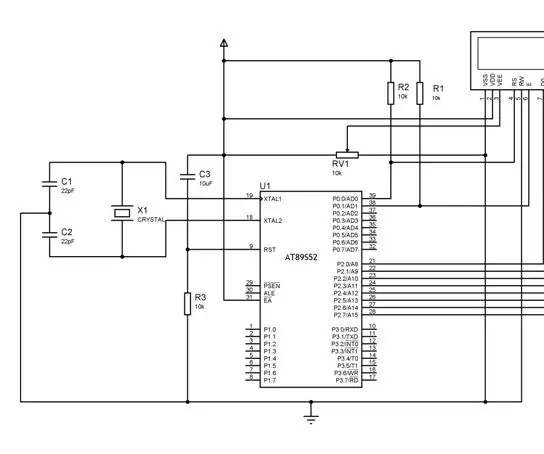
LCD-interface met 8051 (AT89S52): Hallo, dit is het begin van 8051. LCD kan worden uitgevoerd in 8-bits en 4-bits modus, maar in het geval van 8051 wordt 8-bit meestal gebruikt, 4-bits gebruikt in het geval van arduino , AVR en PIC. 8-bit-modus betekent dat het 8-draads gebruikte voor de overdracht van adres en gegevens
